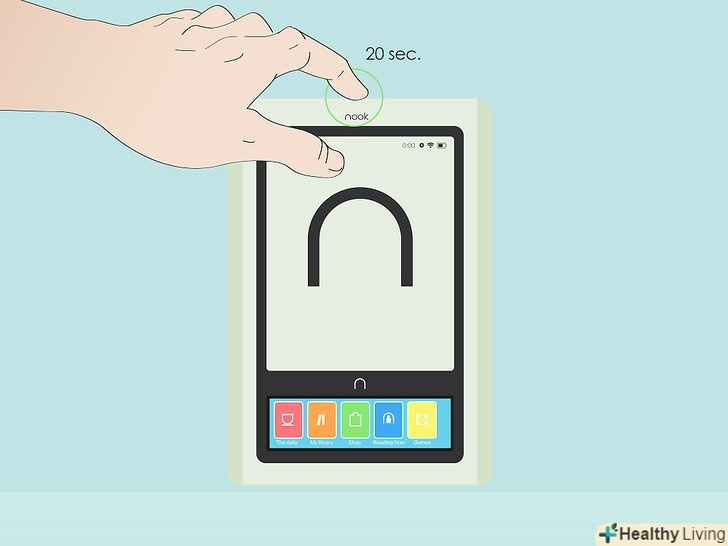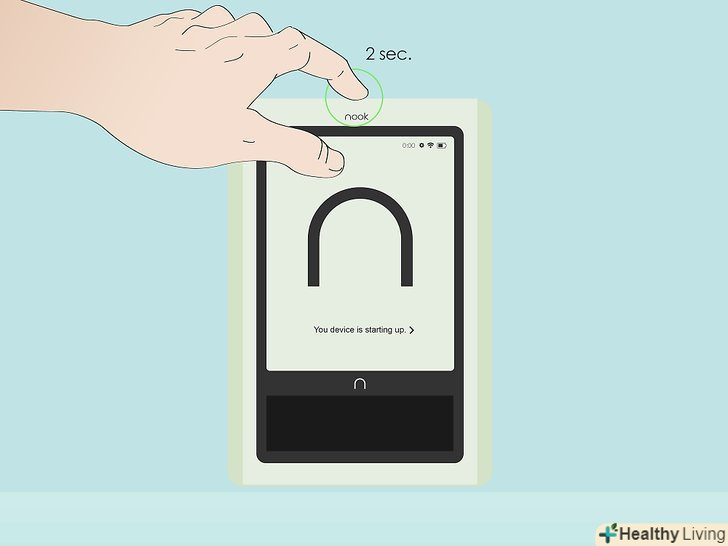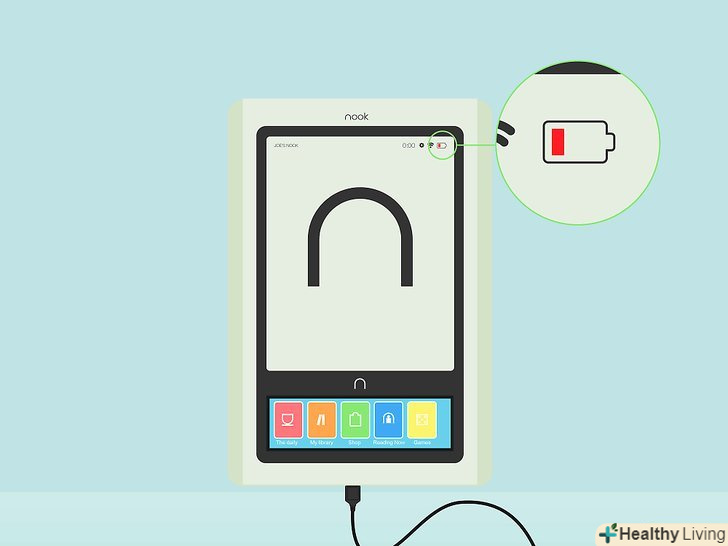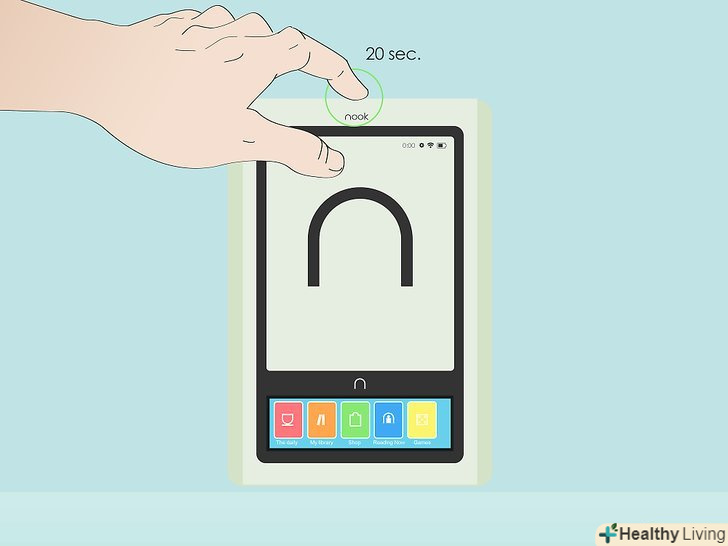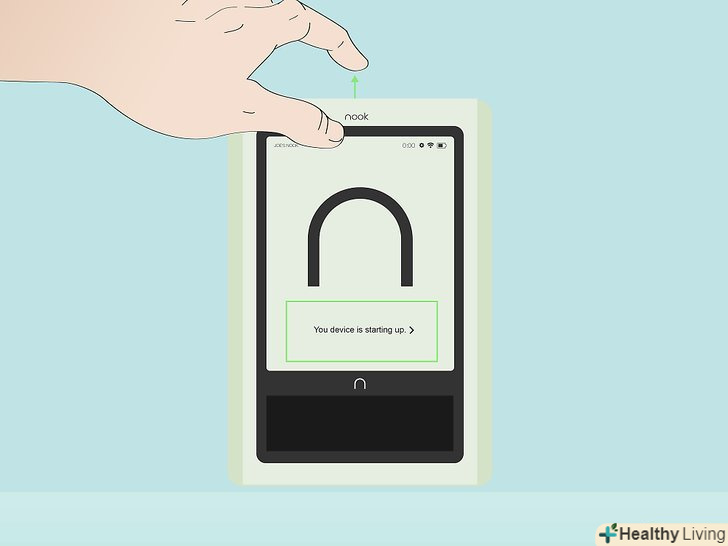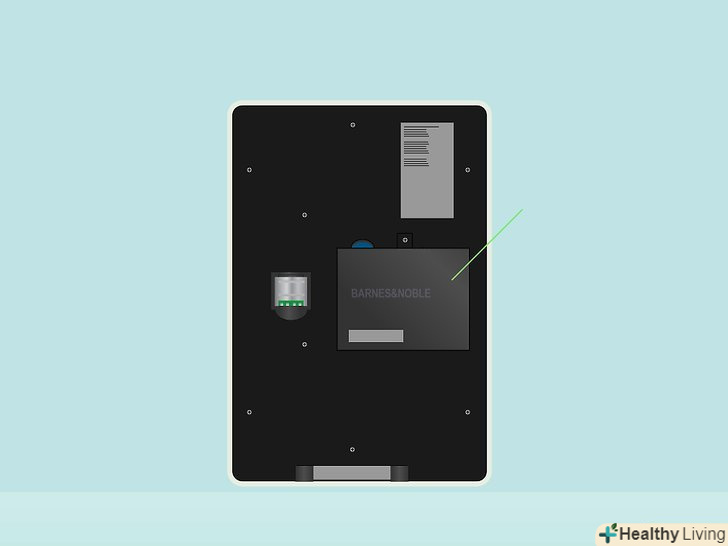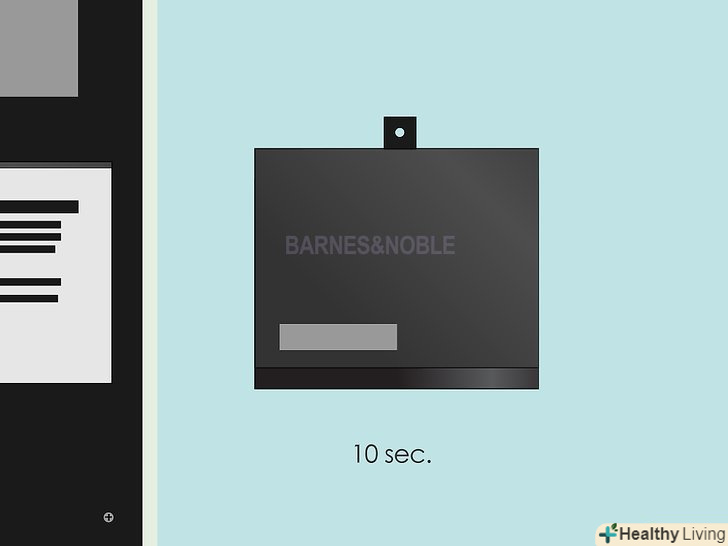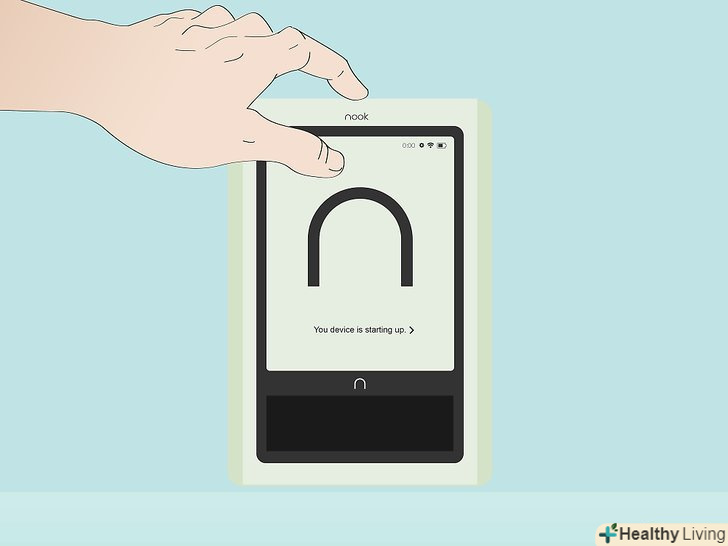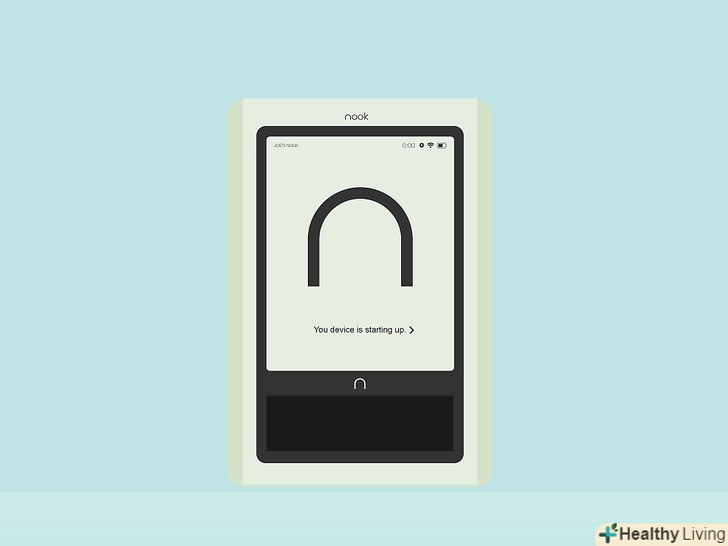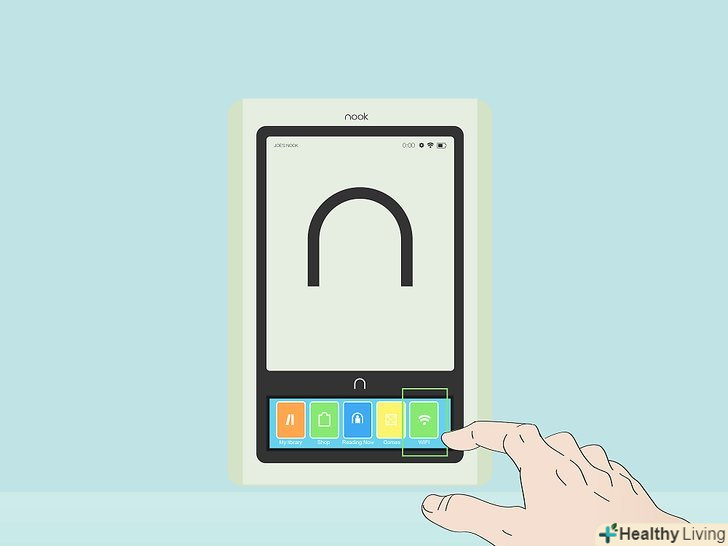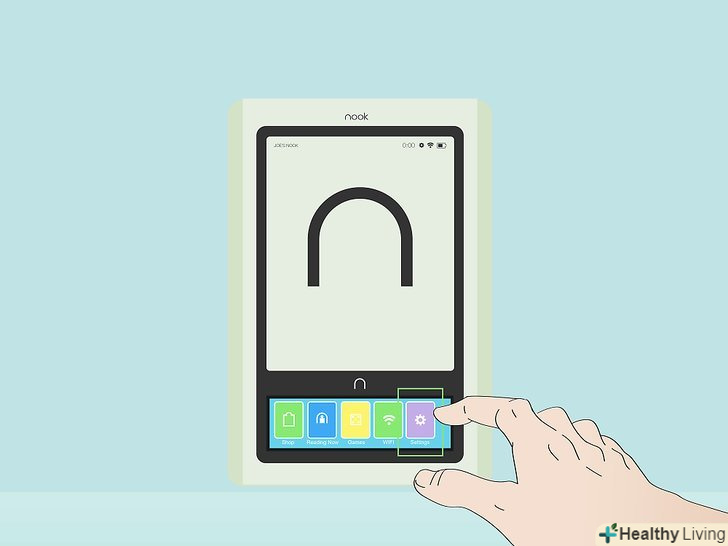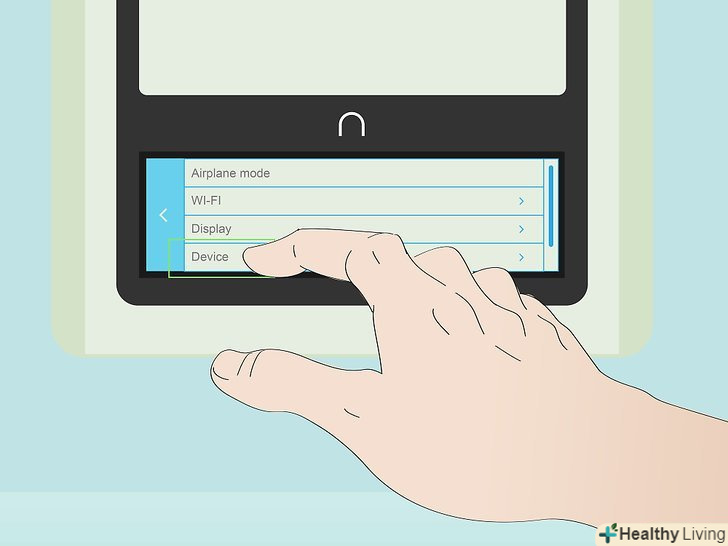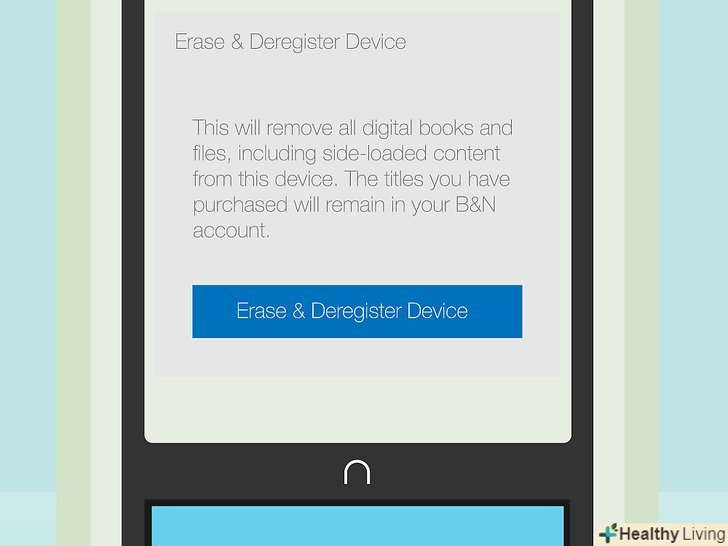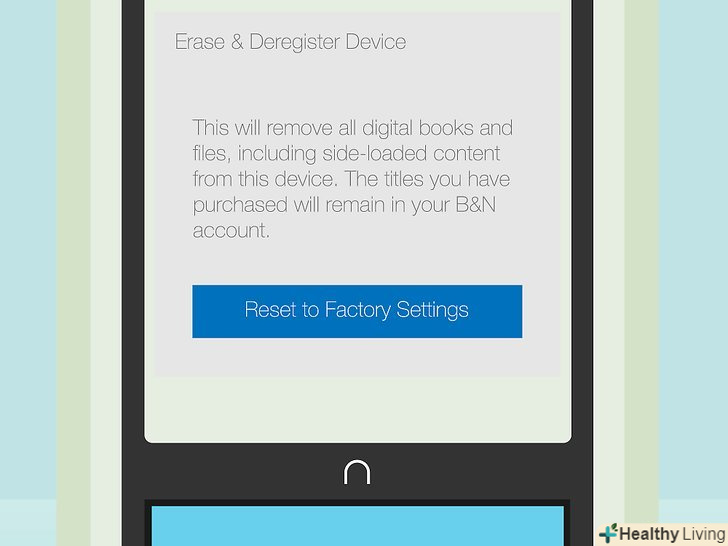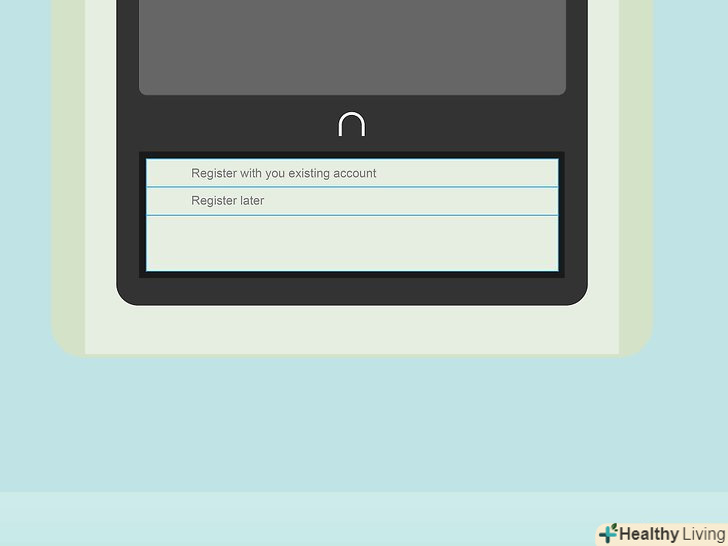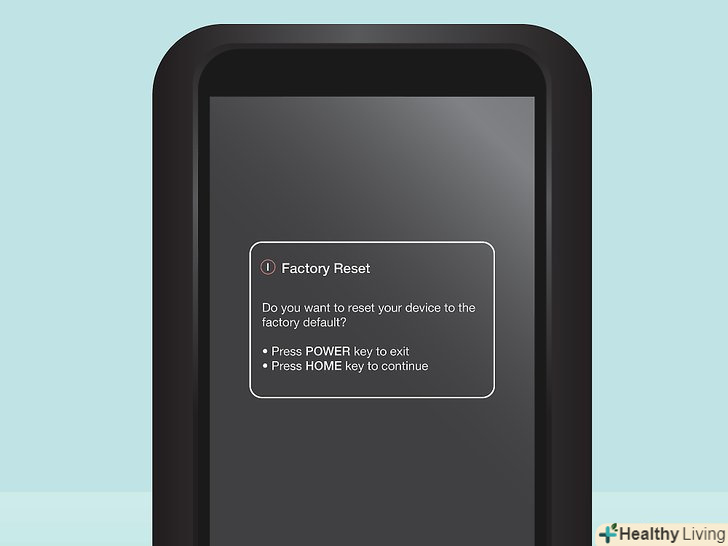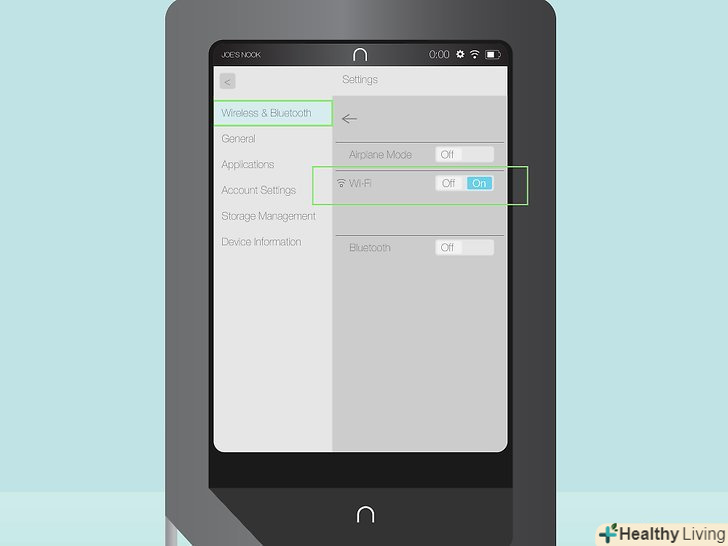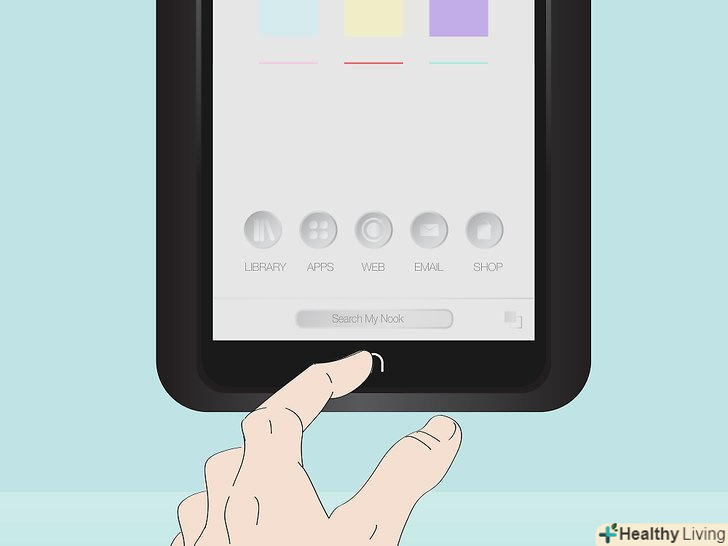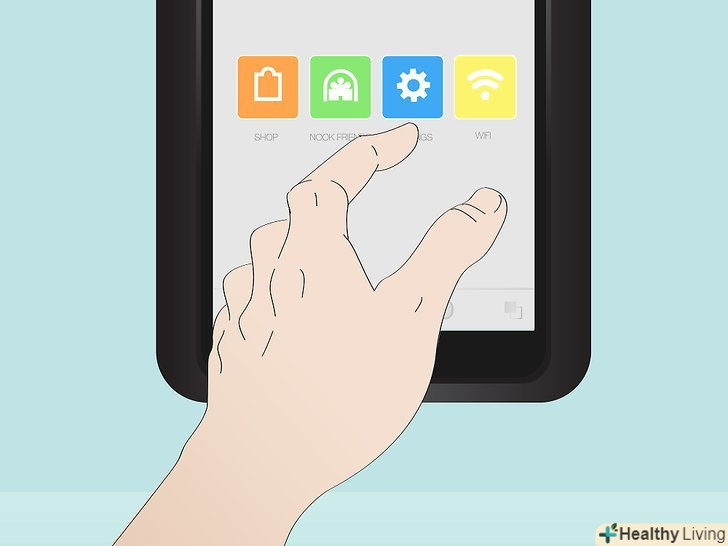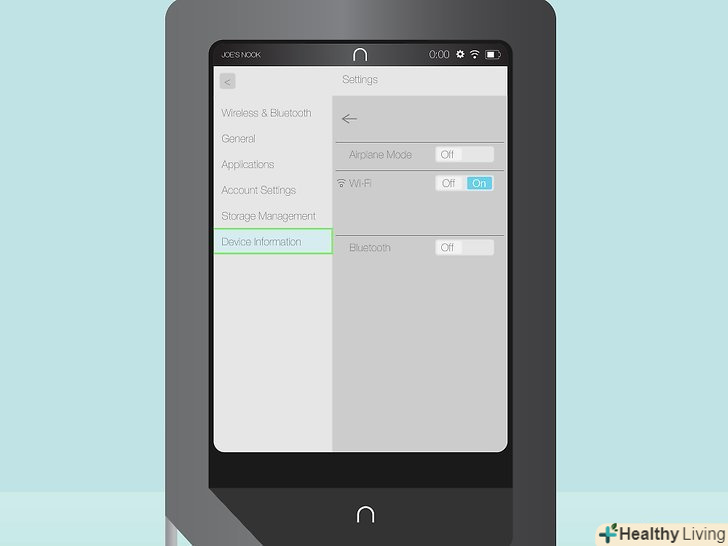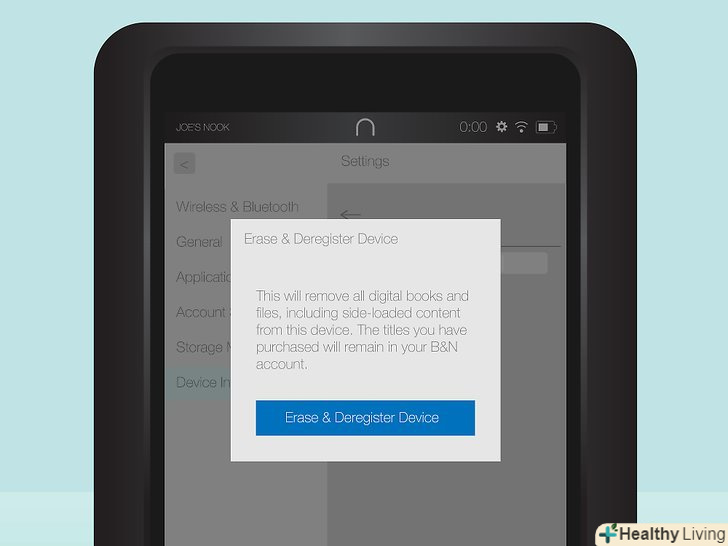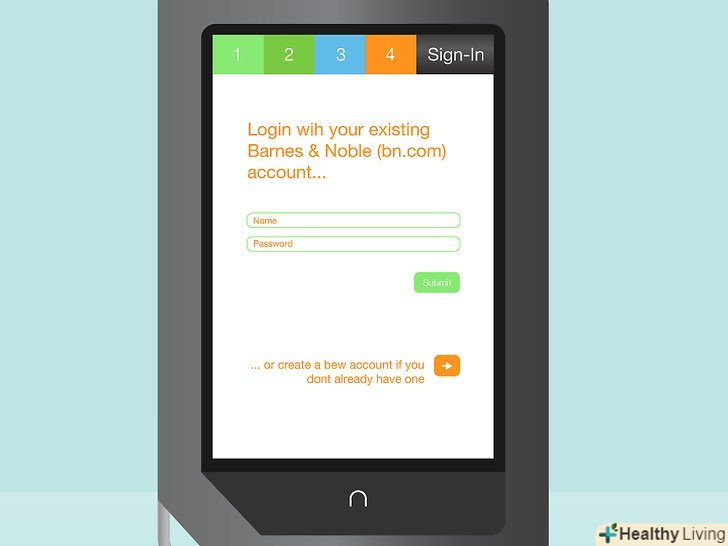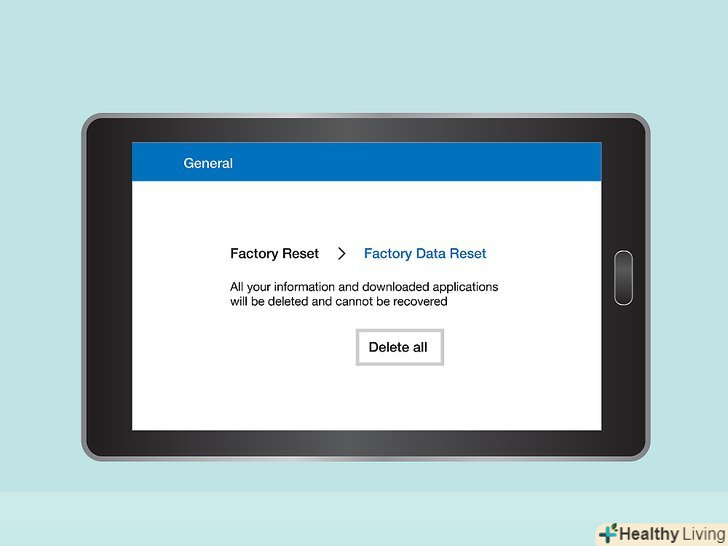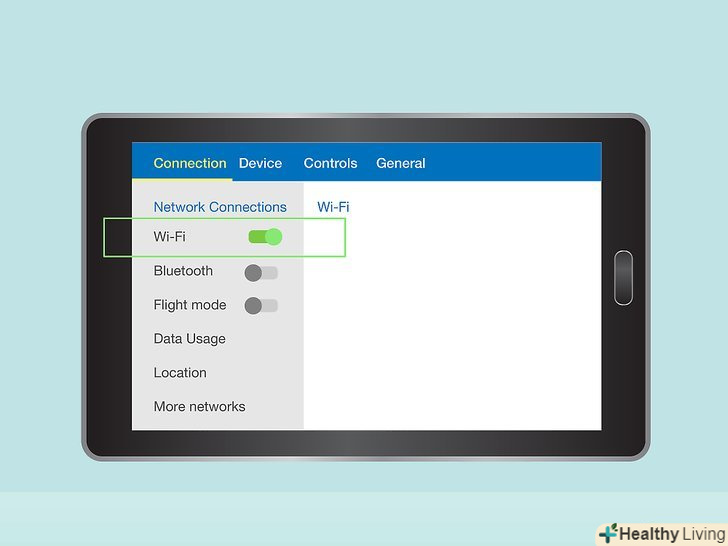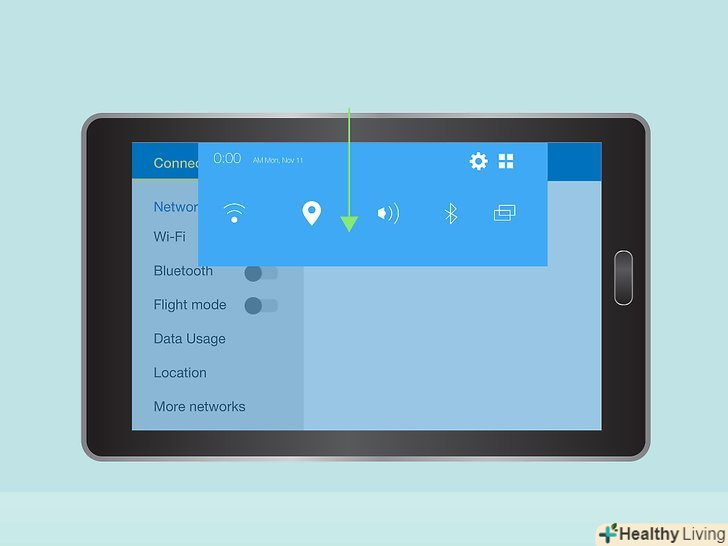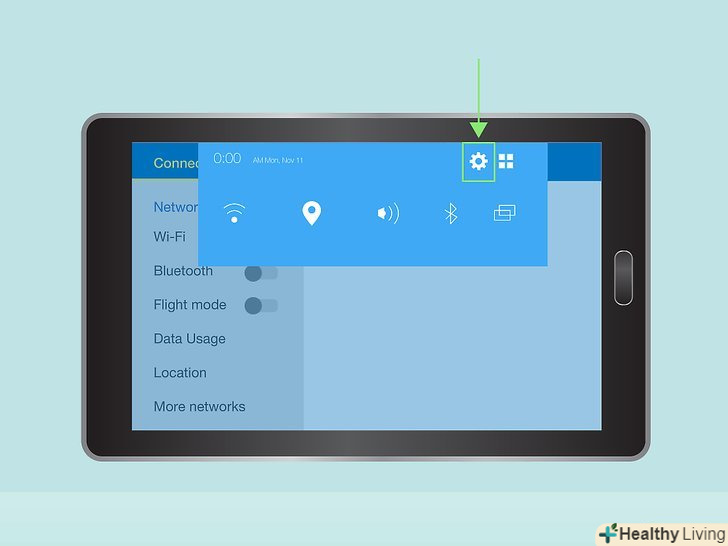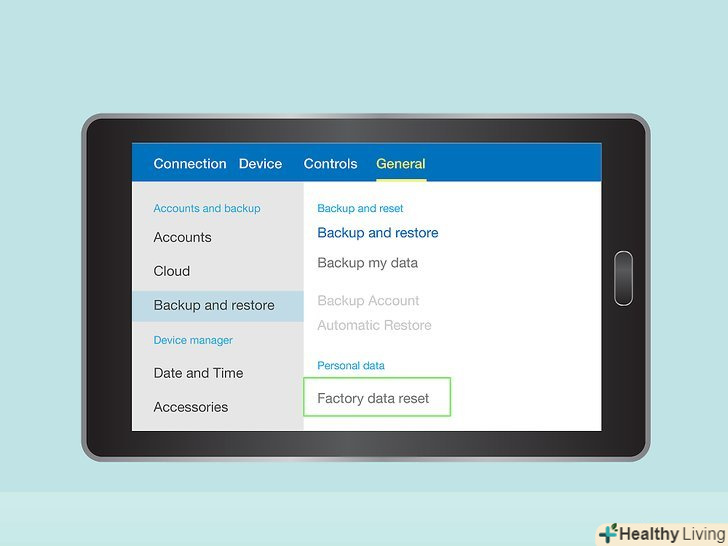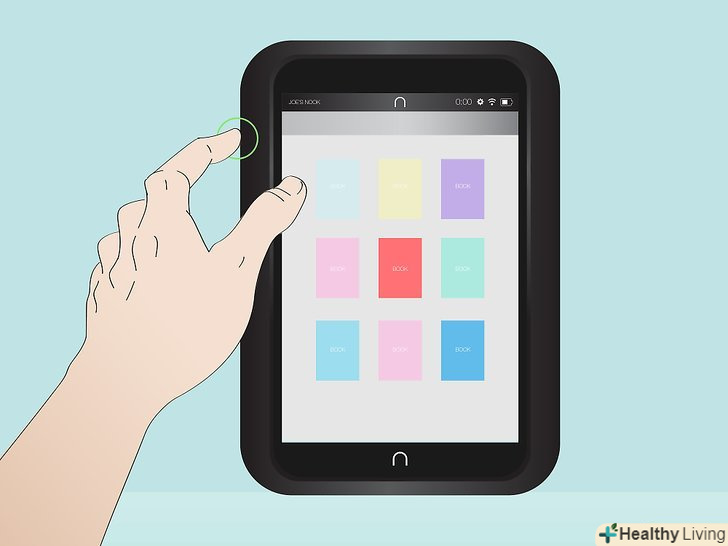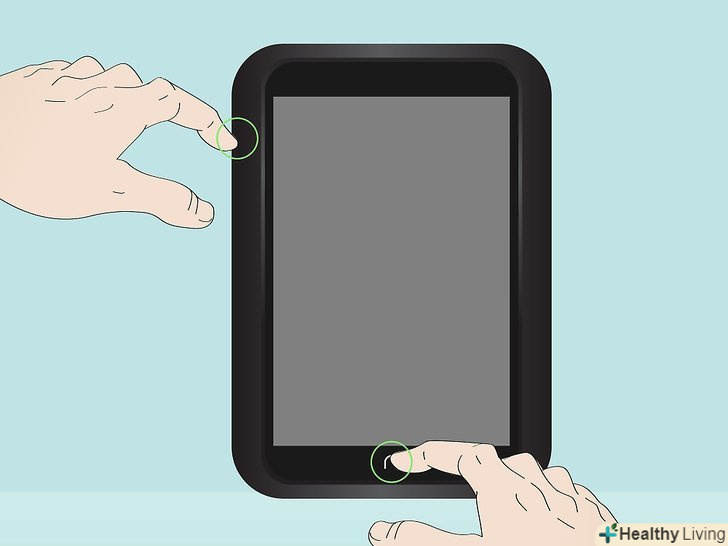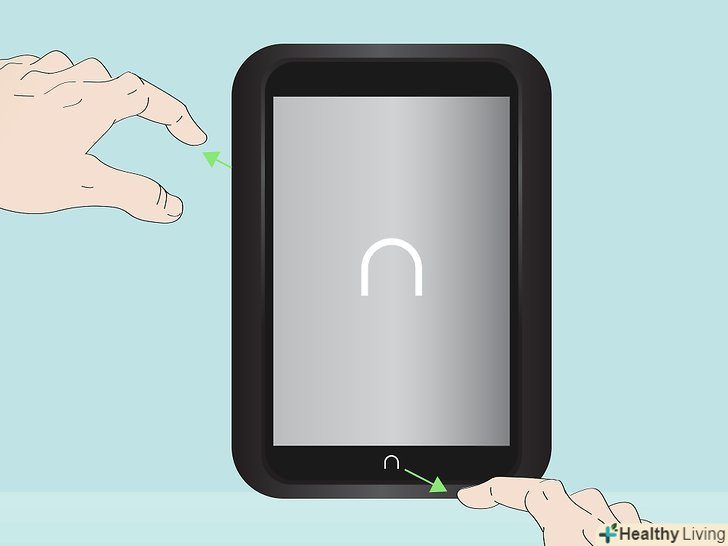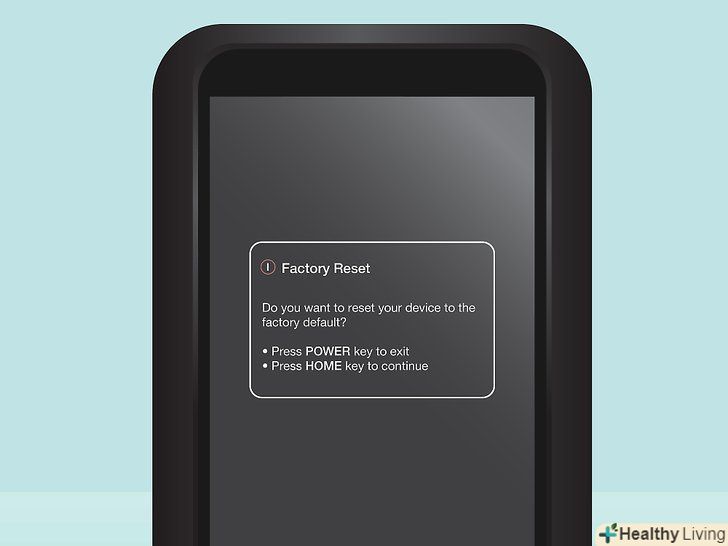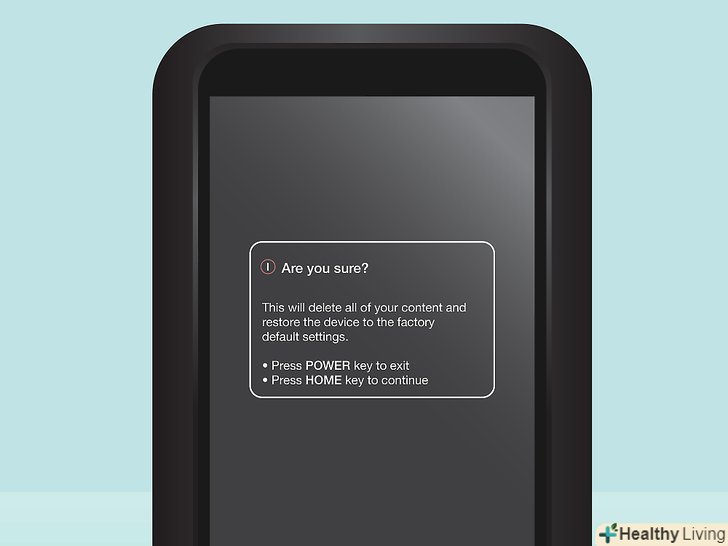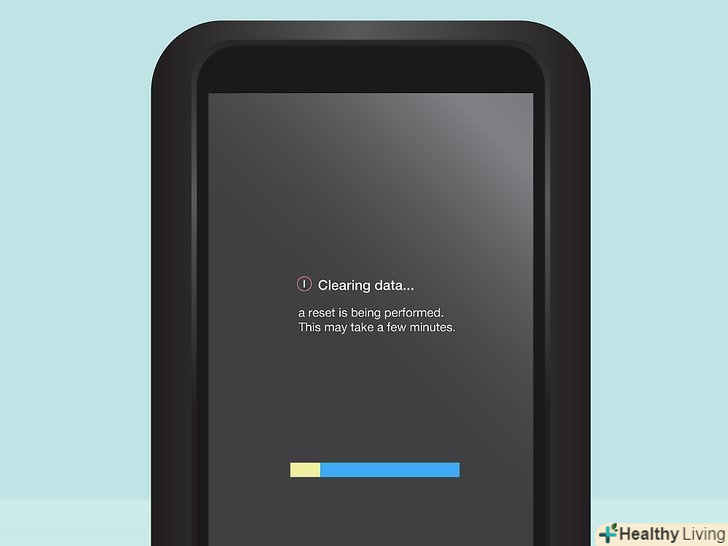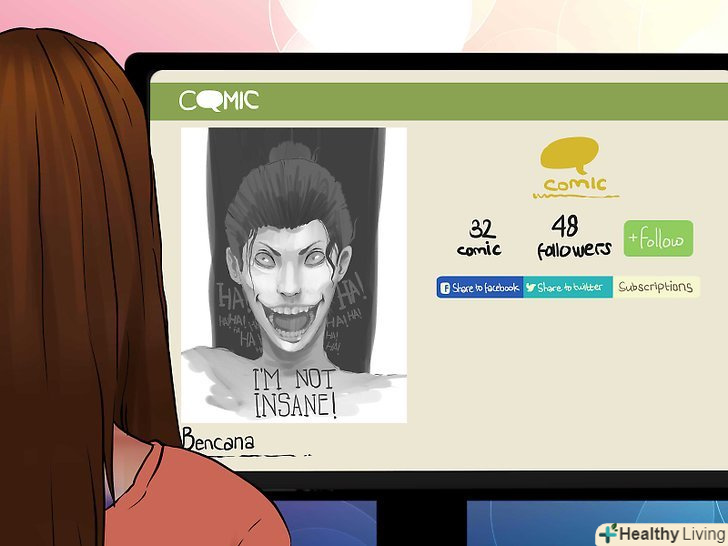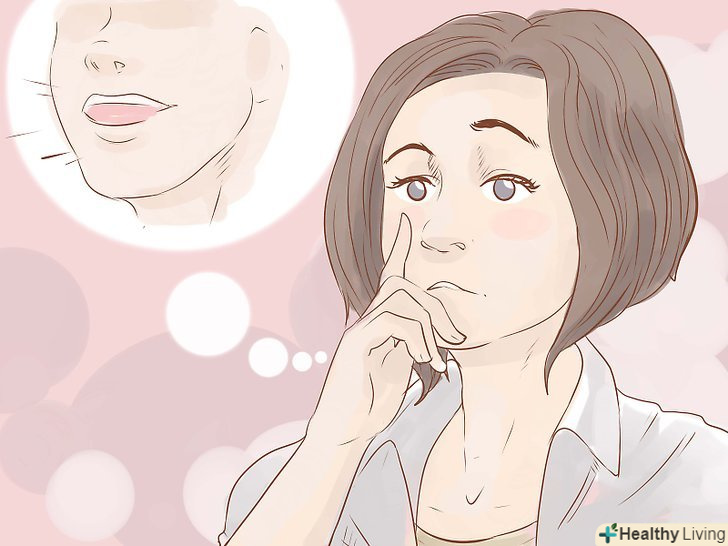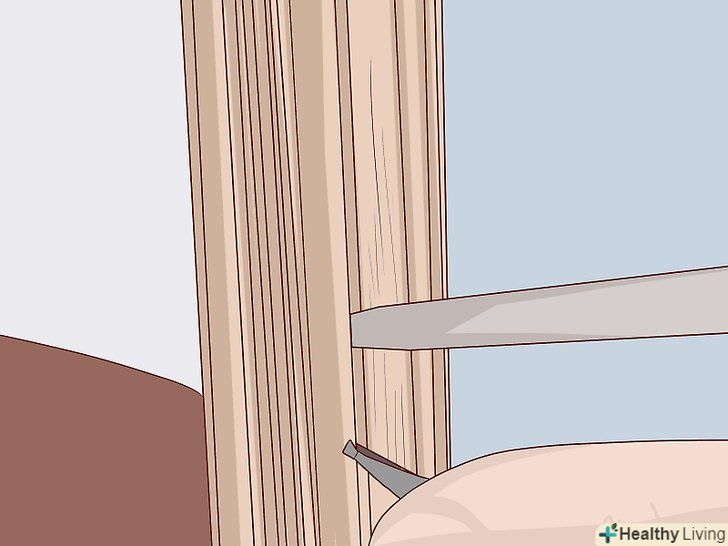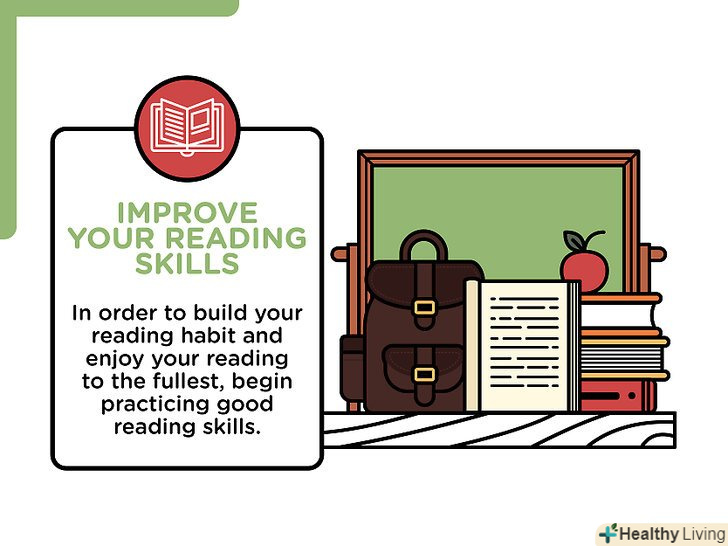Якщо під час використання NOOK у вас виникають проблеми на кшталт зависань або раптового виключення, то ви можете виконати скидання пристрою. Програмне скидання або перезавантаження вирішать більшість проблем; ви просто перезавантажте пристрій, не видаляючи з нього ніяких даних. У разі більш серйозних програмних збоїв (або якщо ви вирішите продати ваш NOOK) може знадобитися скидання до заводських налаштувань. При такому скиданні всі дані на пристрої будуть знищені.
Кроки
Метод1З 6:
Програмний скидання
Метод1З 6:
 Натисніть і утримуйте кнопку живлення протягом 20 секунд.[1] по закінченні цього часу відпустіть кнопку. Це призведе до вимкнення NOOK.
Натисніть і утримуйте кнопку живлення протягом 20 секунд.[1] по закінченні цього часу відпустіть кнопку. Це призведе до вимкнення NOOK.- Програмний скидання рекомендується виконувати в тому випадку, коли пристрій зависло або не заряджається. За фактом це просто примусове відключення пристрою.
 Затисніть кнопку живлення на дві секунди, а потім відпустіть. так ви включите пристрій, щоб завершити процес скидання.
Затисніть кнопку живлення на дві секунди, а потім відпустіть. так ви включите пристрій, щоб завершити процес скидання.- Якщо це не спрацювало, скористайтеся іншими методами пошуку та усунення несправностей, наприклад, скиньте Налаштування.
Метод2З 6:
Апаратне скидання (Nook першого покоління)
Метод2З 6:
 Подумайте, чи хочете ви виконати апаратне скидання пристрою. апаратний скидання відрізняється від скидання до заводських налаштувань тим, що при ньому дані, що зберігаються в пристрої, знищуються в повному обсязі. Таке скидання рекомендується виконати тільки в наступних випадках:[2]
Подумайте, чи хочете ви виконати апаратне скидання пристрою. апаратний скидання відрізняється від скидання до заводських налаштувань тим, що при ньому дані, що зберігаються в пристрої, знищуються в повному обсязі. Таке скидання рекомендується виконати тільки в наступних випадках:[2]- Nook не заряджається.
- Nook включений, але завис.
- Працівники сервісної служби просять вас виконати апаратне скидання.
 Натисніть і утримуйте кнопку живлення протягом 20 секунд (використовуючи годинник, засічіть час).потім відпустіть кнопку живлення.[3]
Натисніть і утримуйте кнопку живлення протягом 20 секунд (використовуючи годинник, засічіть час).потім відпустіть кнопку живлення.[3] Натисніть і відпустіть кнопку живлення, щоб включити Nook.[4] перш ніж почати працювати з пристроєм, дозвольте йому повністю включитися.
Натисніть і відпустіть кнопку живлення, щоб включити Nook.[4] перш ніж почати працювати з пристроєм, дозвольте йому повністю включитися. В якості альтернативи попереднім крокам вийміть акумулятор.це ще один спосіб виконати апаратне скидання на Nook першого покоління.[5]
В якості альтернативи попереднім крокам вийміть акумулятор.це ще один спосіб виконати апаратне скидання на Nook першого покоління.[5] Вийміть з пристрою акумулятор на 10 секунд, а потім вставте його назад.[6]
Вийміть з пристрою акумулятор на 10 секунд, а потім вставте його назад.[6] Увімкніть NOOK.[7] Натисніть і відпустіть кнопку живлення, щоб включити Nook. Перш ніж почати працювати з пристроєм, дозвольте йому повністю включитися.
Увімкніть NOOK.[7] Натисніть і відпустіть кнопку живлення, щоб включити Nook. Перш ніж почати працювати з пристроєм, дозвольте йому повністю включитися.
Метод3З 6:
Скидання до заводських налаштувань (Nook першого покоління)
Метод3З 6:
 Подумайте, чи дійсно ви хочете скинути налаштування до заводських.цей процес призведе до повного видалення всієї інформації, що зберігається на пристрої. Виконайте таке скидання, тільки якщо ви збираєтеся продати ваш пристрій, або якщо у вас немає іншого виходу і виконати скидання до заводських налаштувань вам порадив фахівець.[8]
Подумайте, чи дійсно ви хочете скинути налаштування до заводських.цей процес призведе до повного видалення всієї інформації, що зберігається на пристрої. Виконайте таке скидання, тільки якщо ви збираєтеся продати ваш пристрій, або якщо у вас немає іншого виходу і виконати скидання до заводських налаштувань вам порадив фахівець.[8]- Перед скиданням пристрою до заводських налаштувань створіть резервну копію всіх даних. Для цього скористайтеся додатком Nook Reading. Ця програма синхронізує пристрій з комп'ютером і скопіює на нього потрібну інформацію. Ви можете завантажити цю програму в Apple Store, Google Play, Windows Store.[9]
 Підключіться до Wi-Fi мережі.у вас не вийде скинути пристрій до заводських налаштувань без підключення до Wi-Fi мережі. Краще підключитися до вашої власної мережі, але ви можете підключитися і до публічної мережі, так як інформація шифрується системою компанії Barnes and Noble's.[10]
Підключіться до Wi-Fi мережі.у вас не вийде скинути пристрій до заводських налаштувань без підключення до Wi-Fi мережі. Краще підключитися до вашої власної мережі, але ви можете підключитися і до публічної мережі, так як інформація шифрується системою компанії Barnes and Noble's.[10] У головному меню натисніть "Налаштування". [11]
У головному меню натисніть "Налаштування". [11] Перейдіть в розділ "пристрій «і натисніть»Скасувати реєстрацію Nook".[12] підтвердивши ваше рішення, ваш аккаунт і інформація будуть видалені з Nook.
Перейдіть в розділ "пристрій «і натисніть»Скасувати реєстрацію Nook".[12] підтвердивши ваше рішення, ваш аккаунт і інформація будуть видалені з Nook. Натисніть "Підтвердити".[13] тепер на пристрої вашого облікового запису немає.
Натисніть "Підтвердити".[13] тепер на пристрої вашого облікового запису немає. Натисніть "Скинути до заводських налаштувань".двічі підтвердіть ваше рішення. По завершенні процесу всі дані і налаштування будуть стерті. Пристрій стане таким, яким ви його купили.
Натисніть "Скинути до заводських налаштувань".двічі підтвердіть ваше рішення. По завершенні процесу всі дані і налаштування будуть стерті. Пристрій стане таким, яким ви його купили. Зареєструйте Nook, дотримуючись інструкцій на екрані.[14] це робиться у випадку, якщо ви скинули Налаштування до заводських через проблеми з програмним забезпеченням.
Зареєструйте Nook, дотримуючись інструкцій на екрані.[14] це робиться у випадку, якщо ви скинули Налаштування до заводських через проблеми з програмним забезпеченням.
Метод4З 6:
Скидання до заводських налаштувань (Nook Color, Nook Tablet, Nook HD, Nook HD +, Nook GlowLight)
Метод4З 6:
 Подумайте, чи дійсно ви хочете скинути налаштування до заводських.цей процес призведе до повного видалення всієї інформації, що зберігається на пристрої. Виконайте таке скидання, тільки якщо ви збираєтеся продати ваш пристрій, або якщо у вас немає іншого виходу і виконати скидання до заводських налаштувань вам порадив фахівець.[15]
Подумайте, чи дійсно ви хочете скинути налаштування до заводських.цей процес призведе до повного видалення всієї інформації, що зберігається на пристрої. Виконайте таке скидання, тільки якщо ви збираєтеся продати ваш пристрій, або якщо у вас немає іншого виходу і виконати скидання до заводських налаштувань вам порадив фахівець.[15]- Перед скиданням пристрою до заводських налаштувань створіть резервну копію всіх даних. Для цього скористайтеся додатком Nook Reading. Ця програма синхронізує пристрій з комп'ютером і скопіює на нього потрібну інформацію. Ви можете завантажити цю програму в Apple Store, Google Play, Windows Store.[16]
 Підключіться до Wi-Fi мережі.у вас не вийде скинути пристрій до заводських налаштувань без підключення до Wi-Fi мережі. Краще підключитися до вашої власної мережі, але ви можете підключитися і до публічної мережі, так як інформація шифрується системою компанії Barnes and Noble's.[17]
Підключіться до Wi-Fi мережі.у вас не вийде скинути пристрій до заводських налаштувань без підключення до Wi-Fi мережі. Краще підключитися до вашої власної мережі, але ви можете підключитися і до публічної мережі, так як інформація шифрується системою компанії Barnes and Noble's.[17] На вашому пристрої натисніть кнопку Home (або 'n'). [18] відкриється навігаційне меню.
На вашому пристрої натисніть кнопку Home (або 'n'). [18] відкриється навігаційне меню. У меню, що відкрилося, натисніть "Налаштування".[19]
У меню, що відкрилося, натисніть "Налаштування".[19] Натисніть "інформація про пристрій". [20]
Натисніть "інформація про пристрій". [20] Натисніть " Стерти інформацію та Скасувати реєстрацію пристрою».потім підтвердіть ваше рішення, натиснувши "Скинути Nook".[21] запуститься процес скидання налаштувань до заводських.
Натисніть " Стерти інформацію та Скасувати реєстрацію пристрою».потім підтвердіть ваше рішення, натиснувши "Скинути Nook".[21] запуститься процес скидання налаштувань до заводських.- Всі налаштування і дані будуть видалені.
 Зареєструйте Nook, дотримуючись інструкцій на екрані. [22] це робиться у випадку, якщо ви скинули Налаштування до заводських через проблеми з програмним забезпеченням.
Зареєструйте Nook, дотримуючись інструкцій на екрані. [22] це робиться у випадку, якщо ви скинули Налаштування до заводських через проблеми з програмним забезпеченням.
Метод5З 6:
Скидання до заводських налаштувань (Samsung Galaxy Tab 4 Nook)
Метод5З 6:
 Подумайте, чи дійсно ви хочете скинути налаштування до заводських.цей процес призведе до повного видалення всієї інформації, що зберігається на пристрої. Виконайте таке скидання, тільки якщо ви збираєтеся продати ваш пристрій, або якщо у вас немає іншого виходу і виконати скидання до заводських налаштувань вам порадив фахівець.[23]
Подумайте, чи дійсно ви хочете скинути налаштування до заводських.цей процес призведе до повного видалення всієї інформації, що зберігається на пристрої. Виконайте таке скидання, тільки якщо ви збираєтеся продати ваш пристрій, або якщо у вас немає іншого виходу і виконати скидання до заводських налаштувань вам порадив фахівець.[23]- Перед скиданням пристрою до заводських налаштувань створіть резервну копію всіх даних. Для цього скористайтеся додатком Nook Reading. Ця програма синхронізує пристрій з комп'ютером і скопіює на нього потрібну інформацію. Ви можете завантажити цю програму в Apple Store, Google Play, Windows Store.[24]
- Виконавши описані нижче дії на Samsung Galaxy Tab 4 Nook, ви скинете до заводських налаштувань весь планшет, а не тільки аккаунт Nook. Це означає, що ваш обліковий запис Samsung та будь-які інші облікові записи, а також налаштування та інформація у вашому Galaxy Tab будуть знищені.[25]
 Підключіться до Wi-Fi мережі.у вас не вийде скинути пристрій до заводських налаштувань без підключення до Wi-Fi мережі. Краще підключитися до вашої власної (приватної) мережі.
Підключіться до Wi-Fi мережі.у вас не вийде скинути пристрій до заводських налаштувань без підключення до Wi-Fi мережі. Краще підключитися до вашої власної (приватної) мережі. Відкрийте панель повідомлень (проведіть по верхній частині екрана зверху вниз). [26]
Відкрийте панель повідомлень (проведіть по верхній частині екрана зверху вниз). [26] Натисніть "Налаштування" (значок у вигляді шестерінки). Потім натисніть «Загальні».[27]
Натисніть "Налаштування" (значок у вигляді шестерінки). Потім натисніть «Загальні».[27] У лівій панелі натисніть " Резервне копіювання та відновлення». [28]
У лівій панелі натисніть " Резервне копіювання та відновлення». [28] У правій панелі натисніть "Скинути до заводських налаштувань – - »скинути пристрій". [29] пристрій буде скинуто до заводських налаштувань, при цьому всі дані і настройки будуть стерті.
У правій панелі натисніть "Скинути до заводських налаштувань – - »скинути пристрій". [29] пристрій буде скинуто до заводських налаштувань, при цьому всі дані і настройки будуть стерті.
Метод6З 6:
Швидке скидання до заводських налаштувань
Метод6З 6:
 Вимкніть Nook. [30] цей метод позбавить вас від подорожі по екранах і натискання численних кнопок.
Вимкніть Nook. [30] цей метод позбавить вас від подорожі по екранах і натискання численних кнопок.- Цей метод не працює в Samsung Galaxy Tab 4 Nook.
 Одночасно Натисніть і утримуйте кнопку живлення і кнопку Home ('n').це призведе до перезавантаження пристрою.[31]
Одночасно Натисніть і утримуйте кнопку живлення і кнопку Home ('n').це призведе до перезавантаження пристрою.[31] Відпустіть кнопки.зробіть це через 2-3 секунди після появи на екрані наступного повідомлення « "n-Contains Reader® Mobile technology by Adobe Systems Incorporated".[32].
Відпустіть кнопки.зробіть це через 2-3 секунди після появи на екрані наступного повідомлення « "n-Contains Reader® Mobile technology by Adobe Systems Incorporated".[32]. Екран буде блимати, а потім відобразиться повідомлення із запитом про Скидання налаштувань до заводських. [33]
Екран буде блимати, а потім відобразиться повідомлення із запитом про Скидання налаштувань до заводських. [33]- Натисніть кнопку живлення, щоб відмовитися від Скидання налаштувань, або натисніть кнопку Home, щоб виконати скидання налаштувань.
 На екрані відобразиться повідомлення з проханням підтвердити ваше рішення скинути налаштування (і з попередженням, що вся інформація буде стерта).[34]
На екрані відобразиться повідомлення з проханням підтвердити ваше рішення скинути налаштування (і з попередженням, що вся інформація буде стерта).[34]- Натисніть кнопку живлення, щоб відмовитися від Скидання налаштувань, або натисніть кнопку Home, щоб виконати скидання налаштувань.
 Після завершення Скидання налаштувань Зареєструйте і налаштуйте ваш пристрій.
Після завершення Скидання налаштувань Зареєструйте і налаштуйте ваш пристрій.
Поради
- Визначте версію Nook, щоб скористатися відповідним методом.
Джерела
- ↑ Http://img1.imagesbn.com/pImages/nook/nook06/mediakit/User_Guide_NOOK_HD_v9.pdf
- ↑ Http://images.barnesandnoble.com/pimages/Nook/download/User_Guide_Nook_v1_5.pdf
- ↑ Http://images.barnesandnoble.com/pimages/Nook/download/User_Guide_Nook_v1_5.pdf
- ↑ Http://images.barnesandnoble.com/pimages/Nook/download/User_Guide_Nook_v1_5.pdf
- ↑ Http://images.barnesandnoble.com/pimages/Nook/download/User_Guide_Nook_v1_5.pdf
- ↑ Http://images.barnesandnoble.com/pimages/nook/download/User_Guide_NOOK_v1_5.pdf
- ↑ Http://images.barnesandnoble.com/pimages/Nook/download/User_Guide_Nook_v1_5.pdf
- ↑ Http://www.dummies.com/how-to/content/how-to-reset-your-Nook-tablet.html
- ↑ Http://www.nook.com/nookapp/
- ↑ Https://bookclubs.barnesandnoble.com/thread/27659
- ↑ Http://help.overdrive.com/customer/portal/articles/1481121-how-to-perform-a-factory-reset-on-a-nook
- ↑ Http://help.overdrive.com/customer/portal/articles/1481121-how-to-perform-a-factory-reset-on-a-nook
- ↑ Http://help.overdrive.com/customer/portal/articles/1481121-how-to-perform-a-factory-reset-on-a-nook
- ↑ Http://help.overdrive.com/customer/portal/articles/1481121-how-to-perform-a-factory-reset-on-a-nook
- ↑ Http://www.dummies.com/how-to/content/how-to-reset-your-Nook-tablet.html
- ↑ Http://www.nook.com/nookapp/
- ↑ Https://bookclubs.barnesandnoble.com/thread/27659
- ↑ Http://help.overdrive.com/customer/portal/articles/1481121-how-to-perform-a-factory-reset-on-a-nook
- ↑ Http://help.overdrive.com/customer/portal/articles/1481121-how-to-perform-a-factory-reset-on-a-nook
- ↑ Http://help.overdrive.com/customer/portal/articles/1481121-how-to-perform-a-factory-reset-on-a-nook
- ↑ Http://help.overdrive.com/customer/portal/articles/1481121-how-to-perform-a-factory-reset-on-a-nook
- ↑ Http://help.overdrive.com/customer/portal/articles/1481121-how-to-perform-a-factory-reset-on-a-nook
- ↑ Http://www.dummies.com/how-to/content/how-to-reset-your-Nook-tablet.html
- ↑ Http://www.nook.com/nookapp/
- ↑ Http://www.dummies.com/how-to/content/10-galaxy-tab-4-nook-tips-and-tricks.html
- ↑ Http://www.dummies.com/how-to/content/10-galaxy-tab-4-nook-tips-and-tricks.html
- ↑ Http://www.dummies.com/how-to/content/10-galaxy-tab-4-nook-tips-and-tricks.html
- ↑ Http://www.dummies.com/how-to/content/10-galaxy-tab-4-nook-tips-and-tricks.html
- ↑ Http://www.dummies.com/how-to/content/10-galaxy-tab-4-nook-tips-and-tricks.html
- ↑ Http://forum.xda-developers.com/showthread.php?t=1420408
- ↑ Http://forum.xda-developers.com/showthread.php?t=1420408
- ↑ Http://forum.xda-developers.com/showthread.php?t=1420408
- ↑ Http://forum.xda-developers.com/showthread.php?t=1420408
- ↑ Http://forum.xda-developers.com/showthread.php?t=1420408